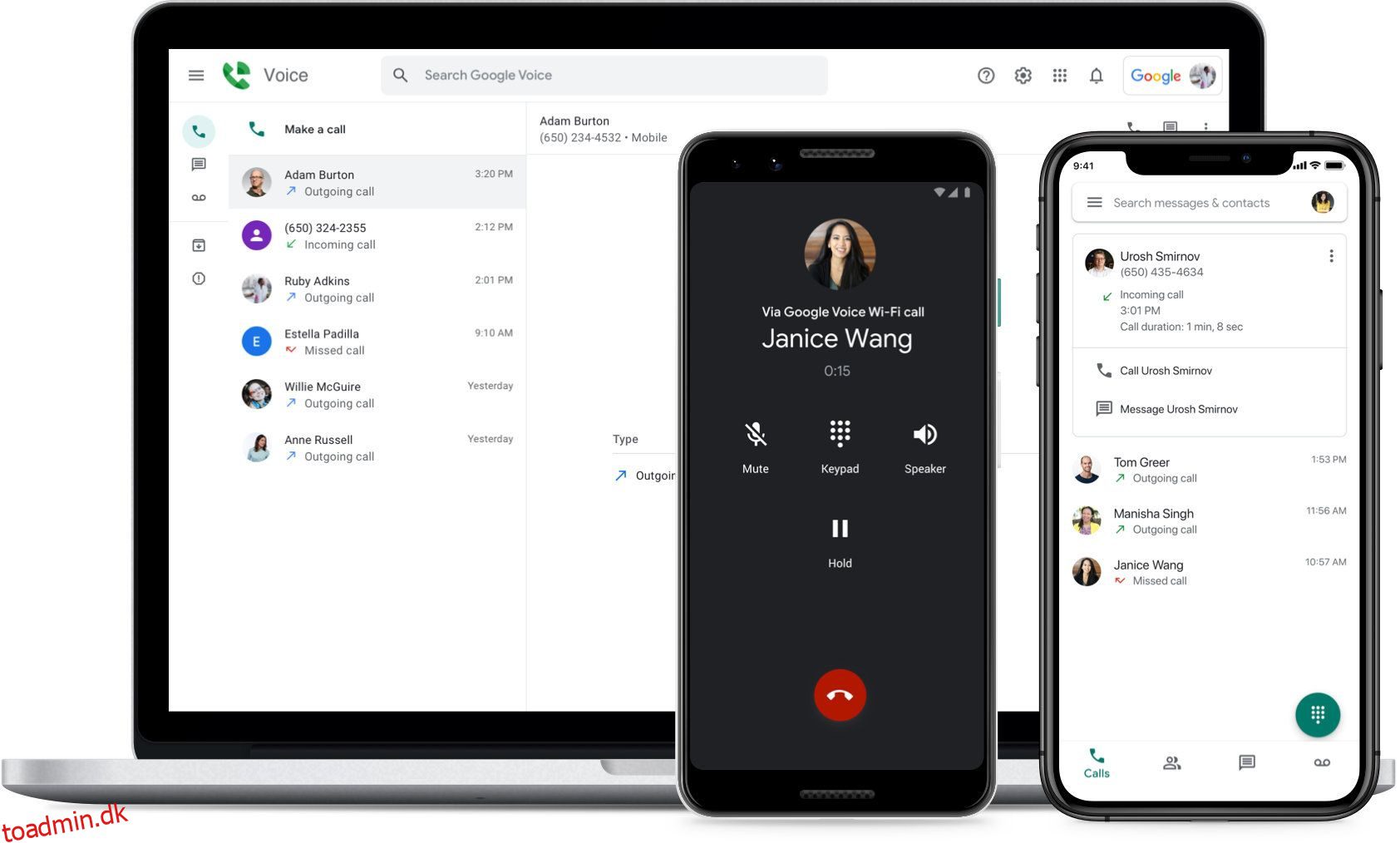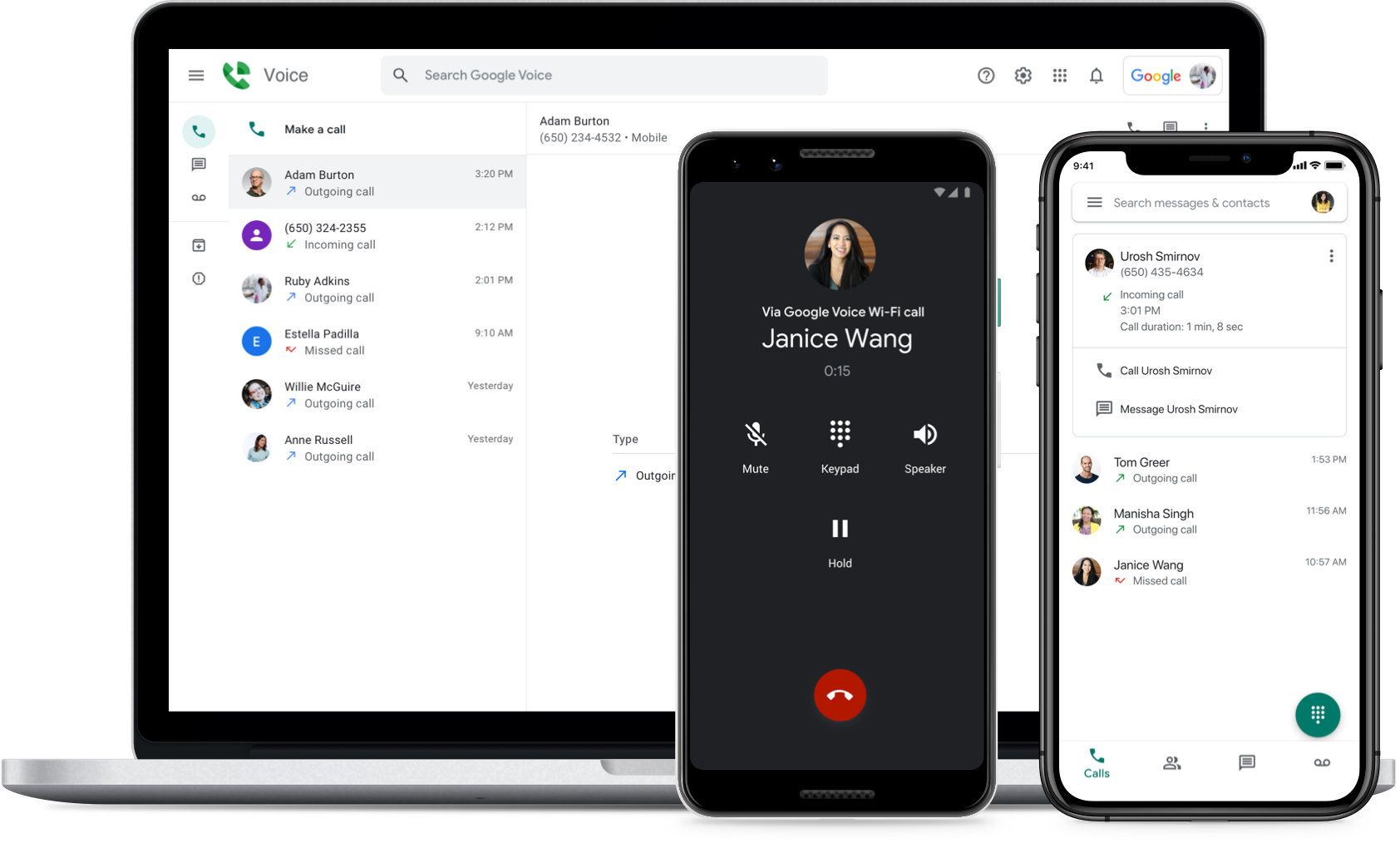Indholdsfortegnelse
Nøgle takeaways
- iPhones mangler indbyggede opkaldsoptagelsesfunktioner for at overholde lovene i forskellige lande.
- Du kan bruge Google Voice eller en tredjepartsapp som TapeACall til at optage telefonopkald efter at have underrettet den anden part.
- En anden mulighed er at optage opkald ved hjælp af voicemail, som du kan gemme i appen Filer, afhængigt af dit mobilselskab.
Din iPhone tilbyder ikke en indbygget funktion til optagelse af telefonopkald. Det skyldes, at lovene vedrørende lovligheden af optagelse af telefonopkald er forskellige fra land til land. Heldigvis kan du med nogle få løsninger stadig optage telefonopkald på din iPhone.
Hemmelig optagelse af et opkald på din iPhone kan føre til juridiske konsekvenser. Hvis du vil optage et telefonopkald, skal du have samtykke fra personen i den anden ende for at undgå at komme i problemer.
Sådan optager du opkald på en iPhone uden apps
Dette er sandsynligvis den hurtigste og nemmeste måde at optage et telefonopkald på din iPhone gratis uden at betale for apps. Du skal bruge en anden enhed med en mikrofon for at optage lyd (som en anden telefon eller tablet) for at få det til at fungere. Du kan også tilslutte en af de bedste podcastingmikrofoner til din computer for optagelser i høj kvalitet.
Forudsat at du er i et stille miljø og kan bruge din iPhones højttalertelefon, er det nemt at tage af:
Hvis du bruger en anden iPhone eller iPad til at optage dine opkald, kan du bruge Apples Voice Memos-app. Men hvis du bruger en computer, anbefaler vi at bruge et gratis lydredigerings- og optagelsesværktøj som f.eks Audacity. Du kan tjekke vores guide til brug af Audacity, hvis du aldrig har brugt den før.
Optag indgående iPhone-opkald ved hjælp af Google Voice
Google Voice er en gratis VoIP-opkaldstjeneste (Voice over Internet Protocol), der giver dig et gratis telefonnummer, en voicemail-indbakke og muligheden for at foretage opkald både indenlandsk (gratis) og internationalt (i henhold til Google Voice opkaldspriser). Muligheden for at optage telefonopkald er en af fordelene ved Google Voice.
Før du kan gøre dette, skal du dog bruge lidt tid på at konfigurere tjenesten. Sørg for, at du ikke konfigurerer eller bruger en Voice for Google Workspace-konto på din virksomhed eller uddannelsesinstitution. Ellers vil optagefunktionen ikke være tilgængelig. Sådan konfigurerer du Google Voice:
Du skal gennemføre et sidste trin, før du kan optage opkald på din iPhone. Åbn Google Voice hjemmeside og log ind med din Google-konto. Klik på tandhjulsikonet i øverste højre hjørne for at åbne menuen Indstillinger. Vælg her Opkald i venstre sidebjælke, rul derefter ned og skift til Indgående opkaldsindstillinger.
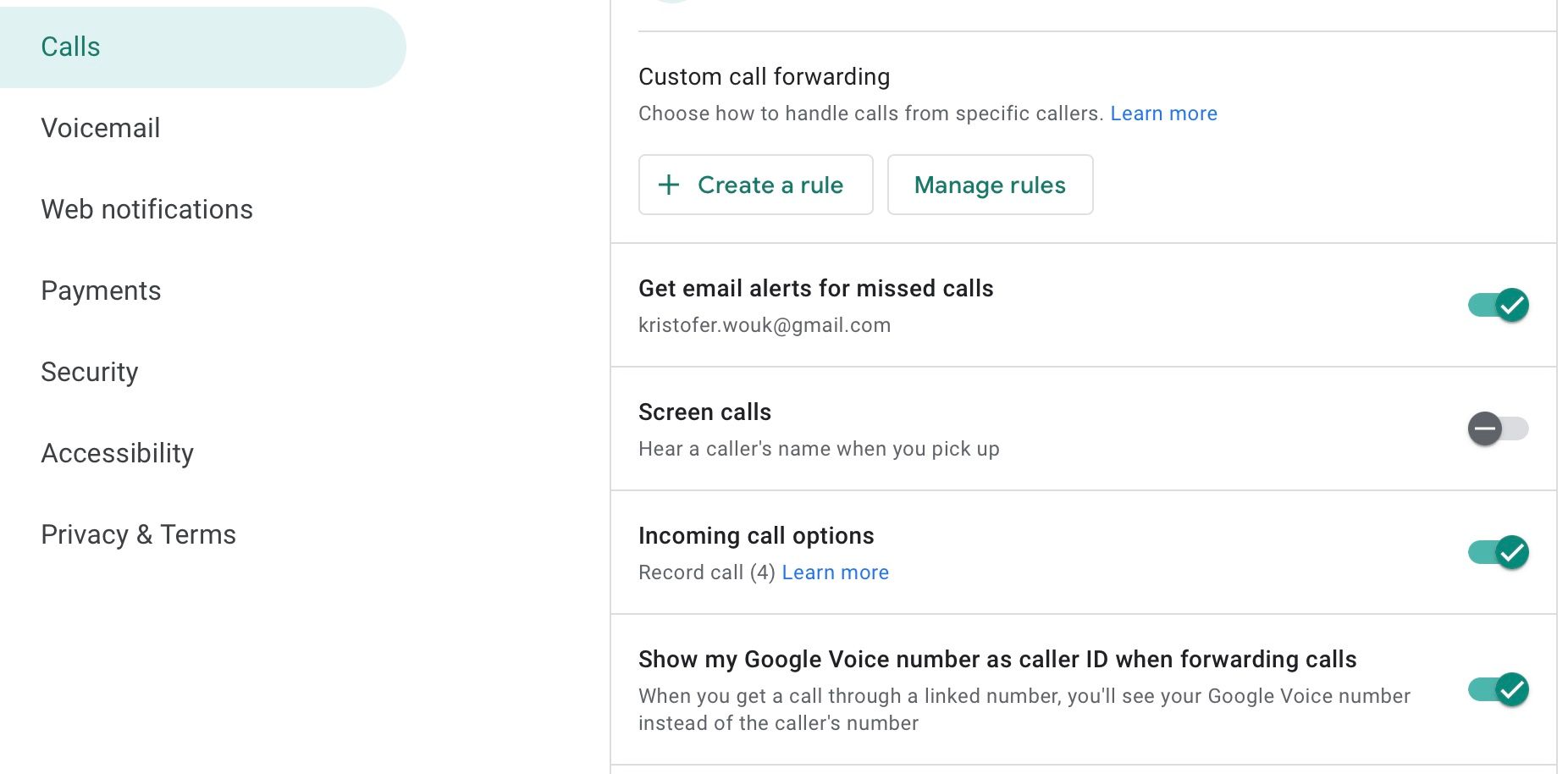
Når du modtager et telefonopkald via din Google Voice-konto, vil du være i stand til at trykke på 4-tasten på din iPhones numeriske tastatur for at begynde at optage opkaldet. Når du gør dette, giver Google den anden part besked om, at de bliver optaget. Du finder optagelsen i din Google Voice-indbakke, hvor du kan downloade den til opbevaring.
På grund af juridiske og sikkerhedsmæssige bekymringer er der desværre ingen måde at optage et udgående telefonopkald på din iPhone ved hjælp af Google Voice.
Optag telefonopkald på en iPhone ved hjælp af en tredjepartsapp
Hvis den gammeldags metode til at optage et telefonopkald ikke virker for dig, er det sandsynligvis tid til at vende sig til en tredjepartsapp. Som navnet antyder, lader TapeACall dig nemt optage opkald fra din telefon.
Appen er ikke gratis, men du kan bruge en uges gratis prøveperiode, når du tilmelder dig appens abonnement. Bare sørg for at opsige abonnementet, inden prøveperioden slutter, hvis du ikke er interesseret i at fortsætte med at bruge appen.
Når du åbner appen for første gang, vil den lede dig gennem et par trin, herunder opsætning af et nummer, som TapeACall bruger til at optage dine opkald. Når du har gennemgået opsætningen, skulle du være klar til at begynde at optage opkald.
Åbn appen og tryk på den røde Optag-knap nederst for at begynde at optage et opkald. Herfra har du valget mellem at optage et udgående eller indgående opkald. Glem ikke at bruge knappen Flet opkald til at optage indgående opkald.
Når du har optaget opkaldet, kan du finde lydklippet i afsnittet Optagelser i TapeACall.
Optag opkald på en iPhone ved hjælp af din telefonsvarer
Har du allerede konfigureret voicemail på din iPhone? Du kan bruge et sejt trick til at optage telefonopkald til dine voicemails. Denne sidste metode afhænger i høj grad af den operatør, du bruger på din iPhone.
Først skal du kontrollere, om dit mobilselskab tillader dig at downloade dine voicemail-beskeder. Start Telefon-appen på din iPhone, og tryk på fanen Voicemail i nederste højre hjørne. Hvis du ser en liste over voicemail-beskeder vises, er det fantastisk! Du kan downloade dem og beholde dem på din enhed til fremtidige afspilningsformål.
Hvis du kun ser muligheden Ring til telefonsvarer, er du ikke så heldig. Du vil ikke kunne downloade voicemails. Du kan dog muligvis gemme dem i dit mobilselskabs hørbare telefonsvarer. Det betyder, at du bliver nødt til at fortsætte med at ringe til din telefonsvarer, hver gang du vil afspille beskeden.
For at downloade disse beskeder eksternt kan du bruge den højttalertelefonmetode, vi diskuterede ovenfor, til at optage telefonopkaldet på din iPhone. Afhængigt af dit mobilselskab kan du prøve en lignende optagemetode ved at bruge opkaldsfletning og din telefonsvarer:
Nu har du et overblik over, hvordan du optager et telefonopkald på din iPhone. Men husk på, at alle transportører ikke fungerer på samme måde og ikke vil give dig nogle af de muligheder, vi nævnte her. Så prøv et par optagelsesmetoder, indtil du finder ud af, hvad der er det rigtige for dig.
De to mest pålidelige måder at optage et telefonopkald på din iPhone er at bruge højttalermetoden eller betale for en tredjepartsapp til at optage opkaldet for dig. Under alle omstændigheder bør du altid få samtykke fra den anden part til at optage dine telefonopkald lovligt.